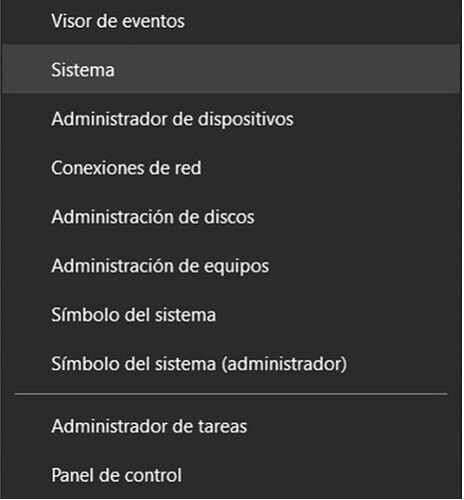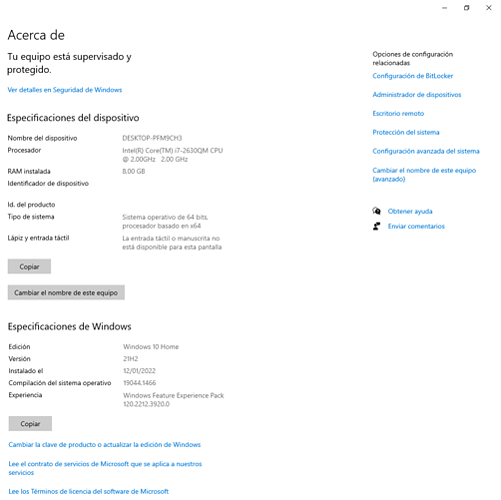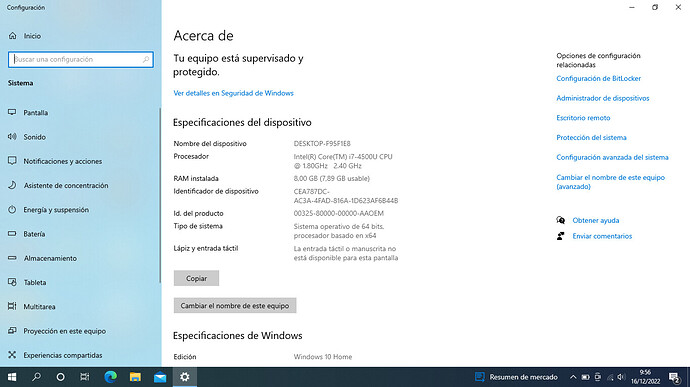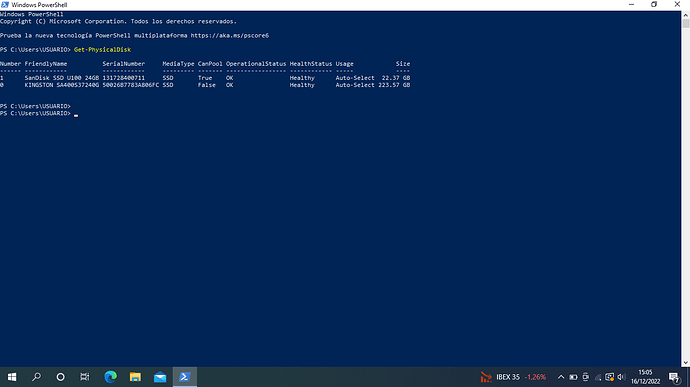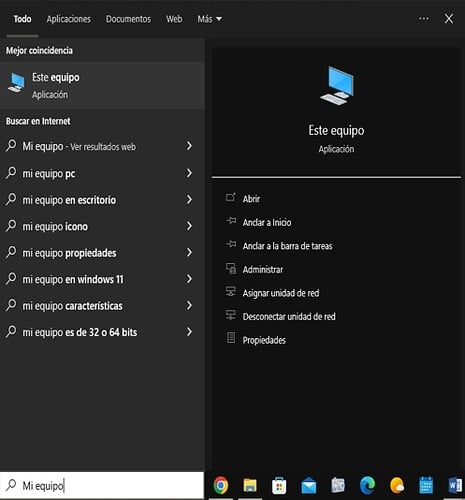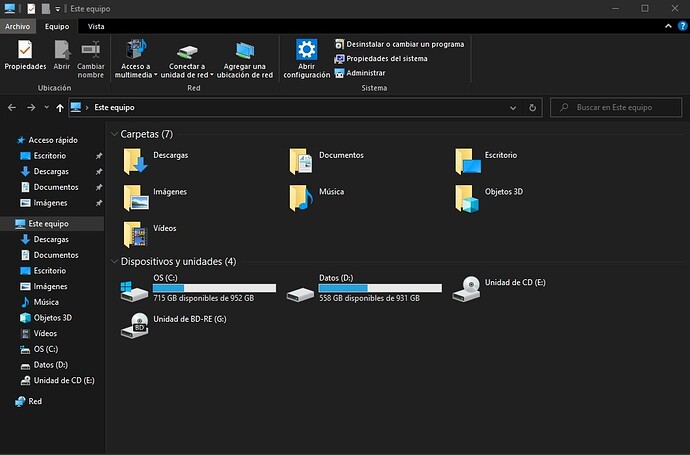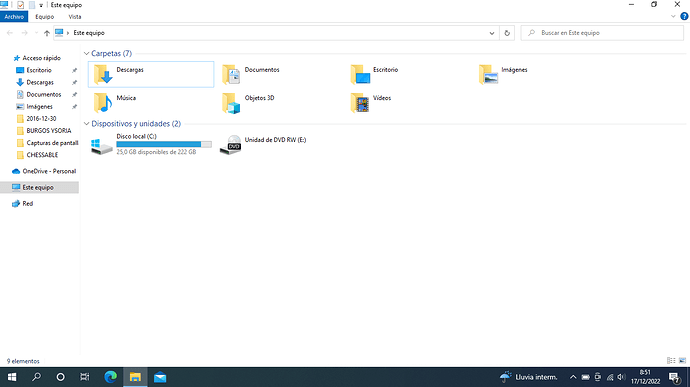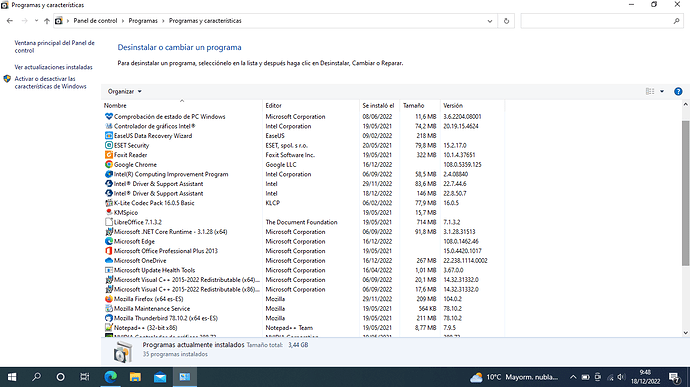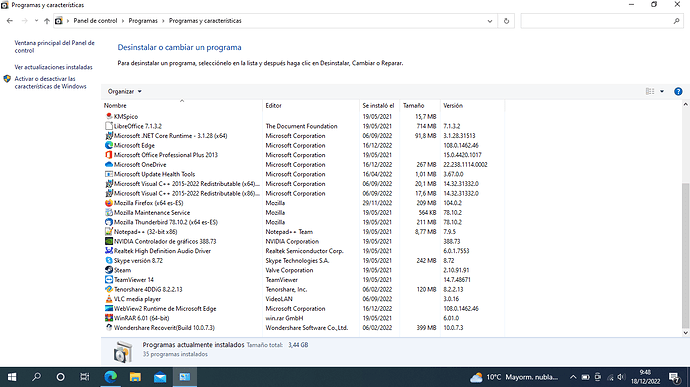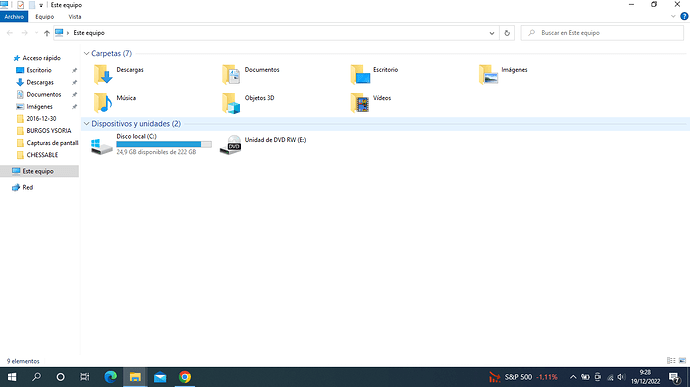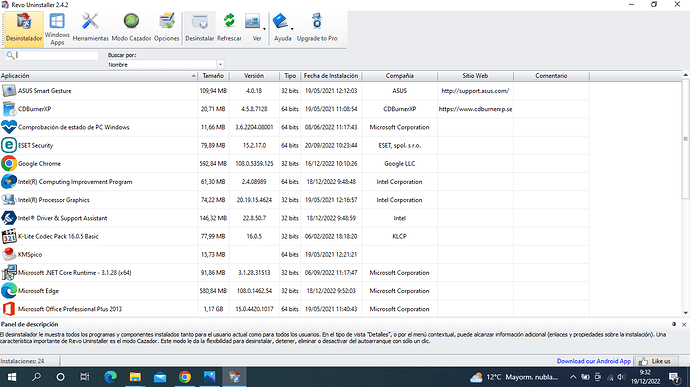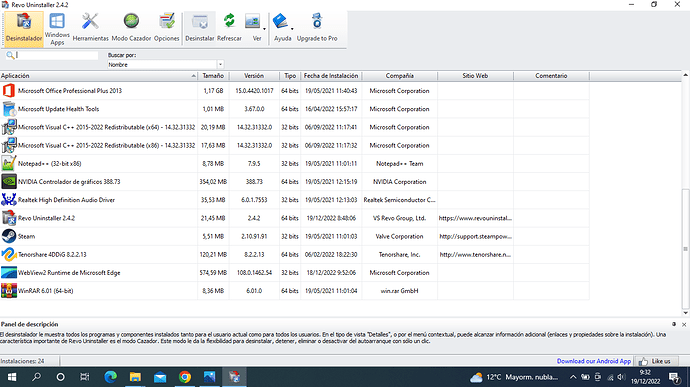Hola amigos, El tema de referencia lo dice todo. En un segundo ordenador con muy poco uso, he descubierto que esta casi lleno el disco, por lo que he podido averiguar por mi mismo, debo tener algo mal configurado, por lo que agradecería vuestra ayuda. Gracias anticipadas. Un saludo.
Buenas @solonegras, voy a intentar ayudarle. Ahora realice usted los siguientes pasos:
![]() Hacer click derecho sobre el botón de Inicio
Hacer click derecho sobre el botón de Inicio ![]() (Dicho botón se encuentra en la parte posterior izquierda).
(Dicho botón se encuentra en la parte posterior izquierda).
![]() Seleccionar la opción Sistema. (Tal y como se refleja en la imagen siguiente):
Seleccionar la opción Sistema. (Tal y como se refleja en la imagen siguiente):
![]() Aparecerá una pantalla similar a esta:
Aparecerá una pantalla similar a esta:
- MAXIMICE la pantalla y mándeme una CAPTURA COMPLETA de TODO lo que sale en “TODA” la pantalla incluida si sale alguna notificación adicional y/o ventana adicional que te pueda salir al realizar dicho procedimiento que le he mencionado y envíemelo.
Quedo a la espera de su respuesta!
En respuesta a su pregunta @solonegras, si, eso es exactamente lo que le he solicitado!
Sigamos!
Ahora, realice usted los siguientes pasos que le indico a continuación:
![]() Clikea los siguientes parámetros:
Win + X (Pulsar dichas teclas al mismo tiempo) y en el menú desplegable que se te muestra, seleccione el siguiente parámetro:
Clikea los siguientes parámetros:
Win + X (Pulsar dichas teclas al mismo tiempo) y en el menú desplegable que se te muestra, seleccione el siguiente parámetro:
Windows PowerShell (Administrador)
![]() En la ventana emergente que se te abra Click en: “Copiar” y “Pegar” el siguiente comando:
En la ventana emergente que se te abra Click en: “Copiar” y “Pegar” el siguiente comando:
Get-PhysicalDisk
![]() Pulse la tecla: Enter
Pulse la tecla: Enter
Maximice usted la pantalla de su ordenador y mándeme usted una Captura de Pantalla con todo lo que se refleje!
Quedo a la espera de su respuesta!
Buenas @solonegras, ahora realice usted los siguientes pasos que le indico a continuación:
![]() Haz un click en el botón de Inicio
Haz un click en el botón de Inicio ![]() (Dicho botón se encuentra en la parte posterior izquierda).
(Dicho botón se encuentra en la parte posterior izquierda).
![]() Escriba usted lo siguiente: Mi equipo. Le saldrá una pantalla similar a esta: (Tal y como se refleja en la imagen siguiente):
Escriba usted lo siguiente: Mi equipo. Le saldrá una pantalla similar a esta: (Tal y como se refleja en la imagen siguiente):
![]() Un click en la opción que pone:
Un click en la opción que pone: 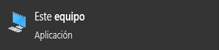
![]() Aparecerá una pantalla similar a esta:
Aparecerá una pantalla similar a esta:
Seguidamente, maximice usted la pantalla y me manda una Captura de Pantalla con todo lo que se refleje!
Quedo a la espera de su respuesta!
Desinstalación de programas:
Realice los siguientes pasos:
![]() Escriba lo siguiente en la Barra de Búsqueda de su ordenador:
Escriba lo siguiente en la Barra de Búsqueda de su ordenador: ![]() y le aparecerá una pantalla similar a esta:
y le aparecerá una pantalla similar a esta:
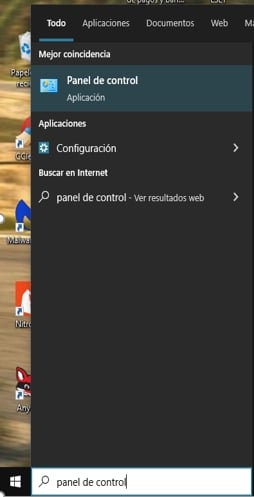
![]() Un click en la siguiente pestaña donde pone:
Un click en la siguiente pestaña donde pone: ![]()
![]() Aparecerá una pantalla similar a esta:
Aparecerá una pantalla similar a esta:
Maximice usted la pantalla y me manda usted una ó varias Capturas de Pantalla de todo lo que le salga!
Quedo a la espera de su respuesta!
Buenas @solonegras, de todos estos programas que le menciono a continuación dígame los que se pueden desinstalar:
![]() :
:
![]() :
:
![]() :
:
![]() :
:
![]() :
:
![]() :
:
![]() :
:
![]() :
:
![]() :
:
![]() :
:
![]()
![]() :
:
Quedo a la espera de su respuesta!
Se pueden desinstalar todos.
Desinstalación de programas:
Realice los siguientes pasos:
- Programas a desinstalar:
Programa ![]() :
: ![]()
Programa ![]() :
: ![]()
Programa ![]() :
: ![]()
Programa ![]() :
: ![]()
Programa ![]() :
: ![]()
Programa ![]() :
: ![]()
Programa ![]() :
: ![]()
Programa ![]() :
: ![]()
Programa ![]() :
: ![]()
Programa ![]() :
: ![]()
Programa ![]()
![]() :
: ![]()
![]() Realice usted los siguientes pasos que le indico a continuación:
Realice usted los siguientes pasos que le indico a continuación:
IMPORTANTE:
![]() Si este programa que se va a utilizar: Revo Uninstaller ya lo tuviera instalado en su: Ordenador NO hace falta que lo instale de nuevo, simplemente siga el Manual y las indicaciones que le he dado siguiendo todos los pasos que se le indican en este foro para que pueda realizar correctamente el proceso de desinstalación de cada unos de los programas que le indico en este foro.
Si este programa que se va a utilizar: Revo Uninstaller ya lo tuviera instalado en su: Ordenador NO hace falta que lo instale de nuevo, simplemente siga el Manual y las indicaciones que le he dado siguiendo todos los pasos que se le indican en este foro para que pueda realizar correctamente el proceso de desinstalación de cada unos de los programas que le indico en este foro.
![]() Antes de realizar todo el procedimiento léase todas las indicaciones que le dejo en este foro y revise el Manual que le dejo junto al programa: Revo Uninstaller para poder realizar correctamente los pasos que le indico a continuación y no se equivoque en el Proceso de Desinstalación de los mismos:
Antes de realizar todo el procedimiento léase todas las indicaciones que le dejo en este foro y revise el Manual que le dejo junto al programa: Revo Uninstaller para poder realizar correctamente los pasos que le indico a continuación y no se equivoque en el Proceso de Desinstalación de los mismos:
DESINSTALACIÓN PROGRAMAS:
Para los programas en que te diga: puedes quitarlos. Hazlo así:
Desinstalalos con: Revo Uninstaller en su MODO AVANZADO. Para ello sigues en la parte de desinstalación de programas.
Aquí le dejo la Url de Descarga del: Revo Uninstaller para que pueda descargar e instalar el programa correctamente: Click aquí: Revo Uninstaller. Aquí le dejo el Manual del: Revo Uninstaller, para que sepa cómo usarlo y configurarlo correctamente: Click aquí: Manual del Revo Uninstaller
Ahora realice lo siguiente, siguiendo el Manual del: Revo Uninstaller aplicado a los programas que le indico que desinstale a continuación:
Quitas todos los programas que encuentre Revo Uninstaller con los nombres de:
![]() :
: ![]()
![]() :
: ![]()
![]() :
: ![]()
![]() :
: ![]()
![]() :
: ![]()
![]() :
: ![]()
![]() :
: ![]()
![]() :
: ![]()
![]() :
: ![]()
![]() :
: ![]()
![]()
![]() :
: ![]()
Pues serían los siguientes:
![]() :
: ![]()
![]() :
: ![]()
![]() :
: ![]()
![]() :
: ![]()
![]() :
: ![]()
![]() :
: ![]()
![]() :
: ![]()
![]() :
: ![]()
![]() :
: ![]()
![]() :
: ![]()
![]()
![]() :
: ![]()
O bien:
![]()
![]() (Todos los que sean
(Todos los que sean ![]() + Lo que sea de Nombre).
+ Lo que sea de Nombre).
![]()
![]() (Todos los que sean
(Todos los que sean ![]() + Lo que sea de Nombre).
+ Lo que sea de Nombre).
![]()
![]() (Todos los que sean
(Todos los que sean ![]() + Lo que sea de Nombre).
+ Lo que sea de Nombre).
![]()
![]() (Todos los que sean
(Todos los que sean ![]() + Lo que sea de Nombre).
+ Lo que sea de Nombre).
![]()
![]() (Todos los que sean
(Todos los que sean ![]() + Lo que sea de Nombre).
+ Lo que sea de Nombre).
![]()
![]() (Todos los que sean
(Todos los que sean ![]() + Lo que sea de Nombre).
+ Lo que sea de Nombre).
![]()
![]() (Todos los que sean
(Todos los que sean ![]() + Lo que sea de Nombre).
+ Lo que sea de Nombre).
![]()
![]() (Todos los que sean
(Todos los que sean ![]() + Lo que sea de Nombre).
+ Lo que sea de Nombre).
![]()
![]() (Todos los que sean
(Todos los que sean ![]() + Lo que sea de Nombre).
+ Lo que sea de Nombre).
![]()
![]() (Todos los que sean
(Todos los que sean ![]() + Lo que sea de Nombre).
+ Lo que sea de Nombre).
![]()
![]()
![]() (Todos los que sean
(Todos los que sean ![]() + Lo que sea de Nombre).
+ Lo que sea de Nombre).
Estos deben de quedar completamente desinstalados.
Me mandas una Captura de Pantalla! con todo lo que salga.
Cuando haya usted desinstalado el programa: Ccleaner me lo comunica por aquí!
Quedo a la espera de su respuesta!
Creo que he desistalado completamente, todo lo que usted me ha indico. La observacion que me ha hecho del programa Ccleaner no la entiendo, supongo me ha querido decir que instale el programa y lo ejecute, pero antes de hacerlo espero su confirmacion. He reiniciado el ordenador y el disco sigue lleno, le adjunto captura despues del reinicio
Le mando dos capturas del prograna Revo donde podra comprobar que los progrnas que me indicò han quedado desinstalados.Buenas @solonegras, le hago una pregunta ¿Ha probado usted a eliminar todos los vídeos y las fotos de su ordenador? ¿Ha probado usted a copiar y pegar todas las fotos y todos los vídeos de su ordenador a pasarlos a un Disco Duro externo de gran capacidad y seguidamente borrar todos los vídeos y todas las fotos de su ordenador?
Le comento @solonegras, lo que más espacio ocupa en un ordenador son: los videos y las: fotos de alta calidad de imagen.
Pruebe usted lo que le he dicho y me comenta!
Quedo a la espera de su respuesta!
En las carpetas de imagenes hay muy poco material (lo acabo de comprobar), He eliminado las cosas que he podido y sigue lleno. No encuentreo qur material ocupa tanto espacio y donde esta ubicado- Espero algun comentario. Saudos
Buenas @solonegras, le hago una pregunta. ¿Ha eliminado usted todos los vídeos de todas las ubicaciones de su ordenador que tenga usted?
Quedo a la espera de su respuesta!
Creo que si, he eliminado todo
Buenas @solonegras realice usted los siguientes pasos que le indico a continuación:
IMPORTANTE:
![]() Si alguno de los programas de los que se le indiquen en este foro ya los tuviera instalados, NO hace falta que los instale de nuevo, simplemente lo ejecuta y siga las indicaciones dadas y su Manual que le dejo junto al programa.
Si alguno de los programas de los que se le indiquen en este foro ya los tuviera instalados, NO hace falta que los instale de nuevo, simplemente lo ejecuta y siga las indicaciones dadas y su Manual que le dejo junto al programa.
![]() Pásele cada programa por separado y hasta que NO termine el programa de pasarse por completo, siguiendo los pasos indicados y su Manual, NO le pase usted el siguiente programa y así con el resto de programas que se le indiquen en este foro.
Pásele cada programa por separado y hasta que NO termine el programa de pasarse por completo, siguiendo los pasos indicados y su Manual, NO le pase usted el siguiente programa y así con el resto de programas que se le indiquen en este foro.
Aclarado todo esto, siga usted los siguientes pasos que se le indican a continuación:
![]() Descargue, instale y Ejecute: Ccleaner. Aquí le dejo la Url de Descarga, para que pueda instalarlo y descargarlo correctaente: Click aquí: Ccleaner. Aquí te dejo su Manual del: Ccleaner, para que sepa cómo utilizarlo y configurarlo correctamente: Manual de CCleaner.
Descargue, instale y Ejecute: Ccleaner. Aquí le dejo la Url de Descarga, para que pueda instalarlo y descargarlo correctaente: Click aquí: Ccleaner. Aquí te dejo su Manual del: Ccleaner, para que sepa cómo utilizarlo y configurarlo correctamente: Manual de CCleaner.
MUY IMPORTANTE:
En estas últimas versiones de CCleaner, junto al instalador del programa, viene añadida la opción de instalar el software Avast antivirus. Recomendamos DESTILDAR esa opción para hacer una instalación limpia solo de CCleaner y para ello debe de realizar una una instalación personalizada haciendo un click en la pestaña que pone: ![]() y siguiendo el proceso de instalación que le vaya indicando en tal proceso de instalación:
y siguiendo el proceso de instalación que le vaya indicando en tal proceso de instalación:

Tal como lo muestra la siguiente imagen, DESTILDAMOS la opción de Avast cuando inicie el programa que ha instalado usted clickeando en la pestaña que pone: Recharzar o un mensaje similar y presionamos el botón rechazar o un mensaje similar e instale usted el dicho programa y para ello debe de realizar una una instalación haciendo un click en la pestaña que pone: ![]() haciendo un click en dicha pestaña la pestaña que pone:
haciendo un click en dicha pestaña la pestaña que pone: ![]() y siguiendo el proceso de instalación que le vaya indicando en tal proceso de instalación: tal y como se muestra en la siguiente imagen:
y siguiendo el proceso de instalación que le vaya indicando en tal proceso de instalación: tal y como se muestra en la siguiente imagen:
Aclarado todo esto debe de seguir los siguientes pasos a seguir:
Aquí te dejo su Manual del: Ccleaner, para que sepa cómo utilizarlo y configurarlo correctamente: Click aquí: Manual de CCleaner y seguidamente realice usted los siguientes pasos que se le indican a continuación:
Lo instalas y lo ejecutas. En la pestaña Limpieza personalizada dejas la configuración predeterminada. Haces clic en Analizar y esperas a que termine. Seguidamente haz clic en Ejecutar Limpiador. Clic en la pestaña Registro > clic en Buscar Problemas esperas que termine. Finalmente clic en Reparar Seleccionadas y realizas una Copia de Seguridad del registro de Windows. (IMPORTANTE: En la opción de Registro pásele varias veces dicho procedimiento hasta que se refleje que: NO SE HAN ENCONTRADO PROBLEMAS ó TODOS LOS PROBLEMAS HAN SIDO RESUELTOS o un mensaje similar).
Finalizado el proceso completo me manda usted sólo una Captura de Pantalla en el que refleje el dicho programa el siguiente mensaje: NO SE HAN ENCONTRADO PROBLEMAS ó TODOS LOS PROBLEMAS HAN SIDO RESUELTOS o un mensaje similar).
Quedo a la espera de su respuesta!
Ahora, realice usted los siguientes paso que le indico a continuación:
![]() Descargue, instale y Ejecute: Glary Utilities. Aquí le dejo la Url de Descarga del: Glary Utilities, para que pueda descargarse el programa e instalarlo correctamente: Click aquí: Glary Utilities.
Descargue, instale y Ejecute: Glary Utilities. Aquí le dejo la Url de Descarga del: Glary Utilities, para que pueda descargarse el programa e instalarlo correctamente: Click aquí: Glary Utilities.
Aquí le dejo su: Manual del: Glary Utilities, para que sepa usted cómo utilizarlo y configurarlo correctamente: siga usted los siguientes pasos del manual:
-
Abrir el programa: Glary Utilities con Derechos de Administrador.
-
Click donde pone la opción Mantenimiento en 1-Click y dejar Todas las opciones Habilitadas como se puede observar en esta imagen y clickea en la pestaña que pone Buscar problemas tal y como se refleja en la siguiente imagen:
- Empezará el proceso. Una vez finalizado dicho proceso click en la pestaña que pone: Reparar Problemas. Dejar que termine dicho proceso, empezará a solucionar los problemas encontrados.
Repetir nuevamente todo este procedimiento desde el principio hasta que en todos los recuadros ponga que: NO se han encontrado problemas ó todos los problemas han sido resueltos ó un mensaje similar.
Me manda usted sólo una Captura de Pantalla en donde se refleje que: todos los problemas han sido reparados ó un mensaje similar.
Quedo a la espera de su respuesta!